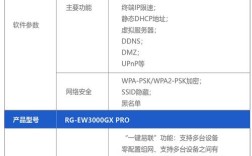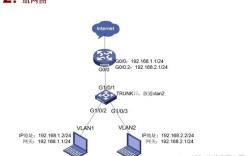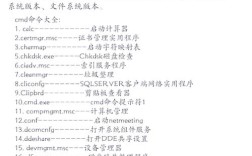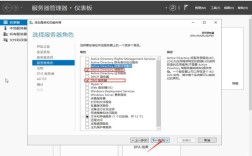命令行控制路由器是网络管理中一种高效且灵活的方式,尤其适合技术人员进行深度配置和故障排查,与图形化界面(GUI)相比,命令行界面(CLI)通过文本指令直接与路由器交互,具有响应速度快、功能全面、资源占用低等优势,本文将详细介绍命令行控制路由器的核心概念、常用指令、操作流程及注意事项,帮助读者掌握这一实用技能。

命令行控制路由器的基础知识
命令行控制路由器通常通过终端模拟软件(如PuTTY、SecureCRT、Xshell等)连接路由器的Console口或通过SSH/Telnet协议远程登录,初次登录时,需根据路由器品牌(如Cisco、华为、H3C等)输入初始用户名和密码,进入用户模式(User EXEC Mode),在此模式下,用户只能执行基本的查看指令,如显示路由器运行状态、版本信息等,无法进行配置修改,若需进行高级操作,需进入特权模式(Privileged EXEC Mode),通常通过输入enable命令并输入特权模式密码实现,在特权模式下,用户可以查看详细配置、保存设置、重启设备等,但仍无法修改系统参数,要进入全局配置模式(Global Configuration Mode),需输入configure terminal(简写为conf t),这是进行所有配置操作的入口,在全局配置模式下,可进一步进入子配置模式(如接口配置模式、路由协议配置模式等),通过具体指令完成网络参数的调整。
常用命令行指令详解
基本系统指令
- 显示系统信息:
show version:查看路由器操作系统版本、硬件配置、运行时间等信息。show running-config(简写sh run):显示当前生效的配置文件,是排查配置问题的核心指令。show startup-config(简写sh start):显示保存在NVRAM中的启动配置文件,路由器重启后将加载此配置。show interfaces(简写sh int):查看所有接口的运行状态,包括IP地址、带宽、错误包数量等。show ip route(简写sh ip ro):查看路由表,显示已知路由条目及优先级。
接口配置指令
以配置以太网接口GigabitEthernet0/0/0为例(不同品牌路由器接口命名可能不同):
- 进入接口配置模式:
interface GigabitEthernet0/0/0 - 配置IP地址和子网掩码:
ip address 192.168.1.1 255.255.255.0(华为/华三为ip address 192.168.1.1 24) - 启用接口:
no shutdown - 退出接口模式:
exit
路由配置指令
- 静态路由配置:
ip route 192.168.2.0 255.255.255.0 10.0.0.2(目标网络 掩码 下一跳地址) - 动态路由协议配置(以OSPF为例):
- 启用OSPF进程:
router ospf 1 - 宣告直连网络:
network 192.168.1.0 0.0.0.255 area 0 - 指定Router ID(可选):
router-id 1.1.1.1
- 启用OSPF进程:
网络服务与安全指令
- 配置SSH远程登录:
- 创建用户:
username admin password Admin@123 privilege 15 - 设置域名:
ip domain-name example.com - 生成RSA密钥:
crypto key generate rsa modulus 2048 - 启用SSH服务:
line vty 0 4,transport input ssh,login local
- 创建用户:
- 配置ACL访问控制列表:
- 标准ACL(控制源IP):
access-list 1 permit 192.168.1.0 0.0.0.255 - 扩展ACL(控制协议、端口等):
access-list 100 permit tcp any host 192.168.1.1 eq 80 - 应用到接口:
ip access-group 1 in
- 标准ACL(控制源IP):
保存与重启指令
- 保存当前配置:
write memory(简写wr)或copy running-config startup-config - 重启路由器:
reload
命令行操作流程示例
以下以配置静态路由和SSH登录为例,说明完整操作流程:
- 通过Console或SSH登录路由器,进入特权模式。
- 进入全局配置模式:
configure terminal。 - 配置静态路由:
ip route 10.10.0.0 255.255.0.0 192.168.1.254。 - 创建SSH用户:
username admin secret Admin@123。 - 配置接口IP(假设为G0/0/0):
interface GigabitEthernet0/0/0,ip address 192.168.1.1 255.255.255.0,no shutdown。 - 启用SSH服务:
line vty 0 4,transport input ssh,login local。 - 保存配置:
write memory。 - 验证配置:
show ip route、show ssh sessions。
注意事项与最佳实践
- 权限管理:遵循最小权限原则,避免直接使用最高权限用户(如admin或root)进行日常操作,可创建普通权限用户并按需分配角色。
- 配置备份:定期通过
show running-config将配置导出并保存至本地,防止设备故障导致配置丢失。 - 指令误操作处理:若误删关键配置,可通过
Ctrl+Z退出当前配置模式(部分设备支持end),或通过show running-config检查并恢复。 - 日志记录:启用日志功能(
logging buffered 4096),记录命令操作日志,便于后续审计和故障追溯。 - 品牌差异:不同品牌路由器指令语法存在差异(如Cisco用
show,华为用display),需参考对应设备的官方文档。
相关问答FAQs
问题1:如何通过命令行查看路由器当前的CPU和内存使用率?
解答:不同品牌路由器指令不同,以Cisco为例,在特权模式下输入show processes cpu sorted查看CPU使用率详情,show memory statistics查看内存使用情况;华为/华三设备可使用display cpu-usage和display memory-usage。

问题2:命令行配置后无法保存怎么办?
解答:首先检查当前是否在特权模式下(提示符为),若在配置模式需先退出,执行write memory或copy running-config startup-config时若提示权限不足,需确认用户是否有写入权限,若仍无法保存,可能是NVRAM损坏,需联系厂商支持或通过TFTP/FTP远程备份配置后重置设备。